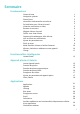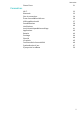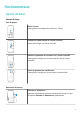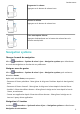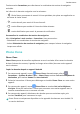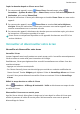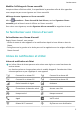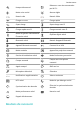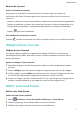MatePad T8 User Guide-(KOB2_L09&KOB2_W09,EMUI10.1_01,FR)
Table Of Contents
- Guide de l'utilisateur
- Sommaire
- Fondamentaux
- Gestes de base
- Navigation système
- Phone Clone
- Verrouiller et déverrouiller votre écran
- Se familiariser avec l'écran d'accueil
- Icônes de notification et d'état
- Boutons de raccourci
- Widgets d'écran d'accueil
- Définir votre fond d'écran
- Captures d'écran&capture vidéo d'écran
- Voir et effacer les notifications
- Ajuster les paramètres son
- Saisir du texte
- Mode Partition d'écran et fenêtre flottante
- Allumer, éteindre ou redémarrer votre appareil
- Charge
- Fonctionnalités intelligentes
- Appareil photo et Galerie
- Applications
- Applications
- Agenda
- Horloge
- Bloc-notes
- Enregistreur sonore
- Calculatrice
- Accéder rapidement aux fonctionnalités fréquemment utilisées d'une application
- Gestionnaire tablette
- Phone Clone
- Paramètres
- Wi-Fi
- Bluetooth
- Plus de connexions
- Écran d'accueil&fond d'écran
- Affichage&luminosité
- Sons&vibrations
- Notifications
- Accès biométrique&déverrouillage
- Applications
- Batterie
- Stockage
- Sécurité
- Vie privée
- Fonctionnalités d'accessibilité
- Système&mises à jour
- À propos de la tablette
Copier les données depuis un iPhone ou un iPad
1 Sur votre nouvel appareil, ouvrez Phone Clone. Alternativement, allez à
Paramètres > Système & mises à jour > Phone Clone, touchez Ceci est le téléphone de
destination, puis touchez iPhone/iPad.
2 Suivez les instructions à l'écran pour télécharger et installer Phone Clone sur votre ancien
appareil.
3 Sur votre ancien appareil, ouvrez Phone Clone et touchez Ceci est le téléphone
d'origine. Suivez les instructions à l'écran pour connecter votre ancien appareil avec le
nouveau manuellement ou en scannant un code.
4 Sur votre ancien appareil, sélectionnez les données que vous souhaitez copier, puis suivez
les instructions à l'écran pour procéder à la copie.
Phone Clone est uniquement disponible sur les appareils fonctionnant sous iOS 8.0 ou
version ultérieure.
Verrouiller et déverrouiller votre écran
Verrouiller et déverrouiller votre écran
Verrouiller l'écran
Lorsque l'appareil reste inactif pendant un certain temps, celui-ci verrouille automatiquement
l'écran et entre en mode veille pour économiser de l'énergie.
Parallèlement, l'écran peut également être verrouillé manuellement en utilisant l'une des
manières suivantes :
• Appuyer sur le bouton marche/arrêt.
• Sur l'écran d'accueil, pincer avec deux doigts pour accéder au mode de modication de
l'écran d'accueil. Toucher Widgets, puis déplacer l'icône de Verrouillage d'écran sur l'écran
d'accueil. Vous pouvez désormais verrouiller l'écran en touchant l'icône de Verrouillage
d'écran.
Dénir le temps de mise en veille de l'écran
Allez à Paramètres > Achage & luminosité > Veille et sélectionnez un temps de mise
en veille de l'écran.
Déverrouiller l'écran avec un mot de passe
Une fois l'écran allumé, faites glisser le doigt vers le haut depuis le milieu de l'écran pour
acher le panneau de saisie du mot de passe. Saisissez ensuite votre mot de passe de
déverrouillage de l'écran.
Fondamentaux
4